
**如何一机多用:主机连接多个屏幕的方法**
发布时间:2025-10-02 23:30
阅读量:58
如何用一个主机连接多个屏幕?
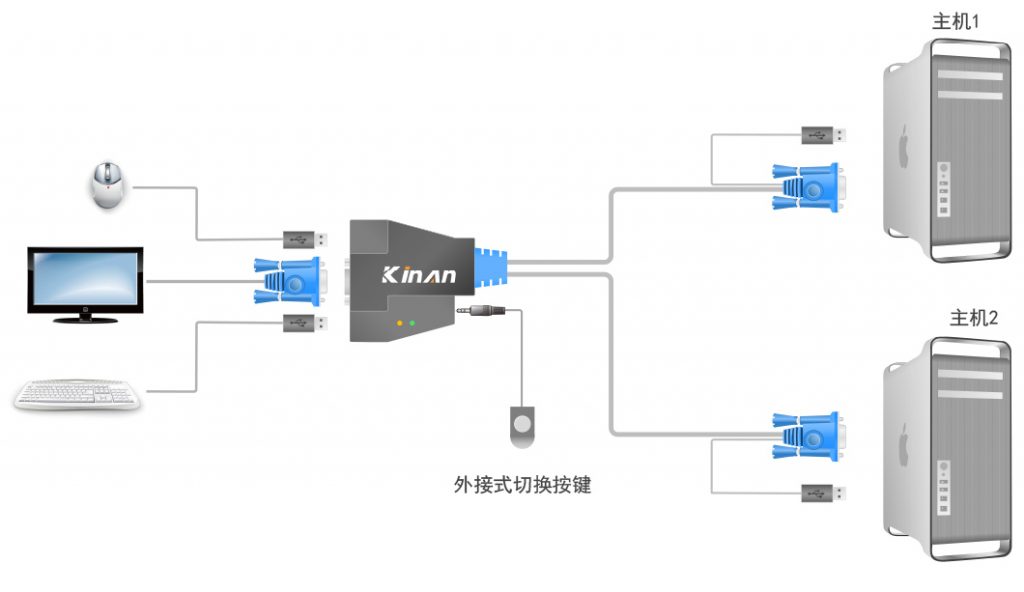
在现代的科技生活中,多屏幕工作已经成为许多专业人士和游戏玩家的首选。无论是需要同时处理多个任务,还是希望在游戏中获得更广阔的视野,多屏幕的连接都显得尤为重要。那么,如何用一个主机连接多个屏幕呢?下面就为大家详细介绍。

一、连接前的准备

在开始之前,你需要准备以下工具和设备:
- 多个显示器或电视(需有输入接口,如HDMI、VGA等);
- 合适的连接线(如HDMI线、VGA线等);
- 一台带有多个输出接口的主机(如显卡带有HDMI和DVI接口等)。
二、连接步骤
- 根据主机的输出接口和显示器的输入接口,选择合适的连接线。
- 将连接线的一端插入主机的输出接口,另一端插入显示器的输入接口。
- 打开电脑,进入系统后,系统会自动检测连接的显示器。此时,你会在桌面空白处右键点击,看到“显示设置”或“屏幕”等相关选项。
- 在显示设置中,你可以对每个显示器进行设置,如分辨率、刷新率等。
- 如果需要扩展桌面到多个显示器,可以选择“扩展这些显示器”的选项;如果希望多个显示器显示相同的内容,可以选择“复制这些显示器”的选项。
三、常见问题与解决方法
- 主机没有足够的输出接口:这可能需要更换带有更多输出接口的主机或使用分屏器等设备。
- 显示器无信号:这可能是由于连接线松动或损坏、显示器输入接口故障等原因造成。可以尝试重新插拔连接线或更换连接线。
- 分辨率或刷新率不匹配:这需要在显示设置中进行调整,以匹配每个显示器的最佳设置。
四、其他注意事项
- 在连接多个显示器时,要注意保持桌面整洁,避免连接线混乱。
- 定期检查连接线和显示器的状态,确保连接的稳定性和显示效果。
- 根据需要调整显示设置,以获得最佳的视觉体验和工作效率。
通过以上步骤,相信你已经学会了如何用一个主机连接多个屏幕。多屏幕的连接不仅能让你的工作更高效,还能让你的娱乐体验更上一层楼。希望这篇文章能对你有所帮助!
























